Участие в попозиционном запросе цен-предложений по единичным расценкам (223-ФЗ)
Особенности процедуры
Попозиционный запрос цен/предложений
Процедура запроса предложений допускает проведение многопозиционной закупки. Участники смогут подавать предложения отдельно по каждой позиции, что позволит организатору выбрать нескольких победителей.
Торги на единичные расценки
В процедурах данного типа начальная цена контракта является фиксированной, а торги проходят на снижение единичных расценок. Заявка участника оценивается по положениям прикрепленной к ней документации и по значениям дополнительных полей предложений, заполняемых при ее подаче.
Поиск и просмотр извещения
Любой из участников Системы может узнать о начале торговой процедуры одним из нижеперечисленных способов:
- посредством внутрисистемного уведомления, которое дублируется в Список пришедших сообщений Личного кабинета и/или на электронную почту (в зависимости от индивидуальных настроек в разделе Подписки и рассылки);
- открыв раздел Моя лента в личном кабинете, где по мере их появления отображаются процедуры, подходящие заданным вами параметрам;
- посредством просмотра списка объявленных процедур на Торговой площадке Системы.
Выбрав категорию предлагаемых вами товаров (услуг) по классификатору, вы будете получать уведомления о размещении объявлений в Системе, а также о любых изменениях и результатах интересующих вас процедур. Ссылка на страницу объявления будет содержаться в письме (уведомлении).
Если вы не выбрали категорию предлагаемых вами товаров (услуг), вы не будете получать никаких сообщений о процедурах, которые начались в Системе. Вам необходимо самостоятельно проводить мониторинг Торговой площадки в поисках интересующих вас объявлений. Подробнее с функциями поиска вы можете ознакомиться в инструкции Поиск торговых процедур.
Для детального ознакомления с заинтересовавшей вас торговой процедурой нажмите ссылку с наименованием товара/услуги на Торговой площадке. Таким образом вы перейдете на страницу . Если процедура предусматривает Возможность подачи предложений по части позиций и Торги на единичные расценки, соответствующие отметки будут зафиксированы в блоке Дополнительная информация.

Для ознакомления со списком позиций откройте вкладку Закупочные позиции.
Ознакомление с документацией
Чтобы ознакомиться с документацией к процедуре, нажмите кнопку
| Скачать документацию |
и после обновления страницы нажмите ссылку с наименованием файла документации.
Разъяснения
Любой из участников Системы может задавать организатору вопросы, касающиеся положений документации к процедуре и условий ее проведения. В ходе процедуры запросы разъяснений отправляются организатору анонимно и ответы на них доступны другим участникам. Наименования участников, отправлявших запросы, становятся доступны организатору после наступления Даты окончания подачи заявок.
1. Чтобы ознакомиться с ранее опубликованными ответами или направить персональный запрос, откройте вкладку Разъяснения.
2. Нажмите кнопку Запрос разъяснений. Откроется форма отправки запроса разъяснения.
3. Изложите суть вашего вопроса и нажмите кнопку Отправить.
Отобразится отправленный запрос со ссылками Редактировать и Удалить. Когда организатор сформирует ответ, вам поступит соответствующее системное уведомление.
4. Чтобы ознакомиться с ответом организатора, нажмите ссылку Прочитать ответ в таблице отправленного вами запроса на странице Разъяснения.
Развернется табличная строка с текстом ответа и ссылкой для скачивания загруженного организатором документа.
Подача заявки на участие в процедуре
1. Ознакомившись с пакетом документации к процедуре, нажмите кнопку Принять участие.

2. В Системе предусмотрено два способа подачи заявки на участие в торговой процедуре:
Отобразится страница с уведомлением Ваша заявка успешно отправлена организатору процедуры. Информация об отправленном предложении также отображается в блоке Последние поступившие заявки на странице Извещение.
Редактирование заявки и отказ от участия в процедуре
1. Чтобы внести изменения в содержание Вашей заявки, нажмите кнопку
| Редактировать заявку >> |
.

2. Чтобы отозвать свое предложение, нажмите ссылку Отозвать заявку в блоке Последние поступившие заявки.
Ход процедуры
Информация на странице обновляется с каждым поступившим предложением. До наступления указанной в извещении даты окончания подачи заявок вы можете редактировать свою заявку и пакет документации.
Дозапрос документации
После вскрытия заявок организатор может запросить у участника дополнительные или недостающие документы. Если организатор направил вам дозапрос документов, на странице отображается ссылка Дозапрос документации и до окончания срока действия дозапроса вам необходимо отправить запрошенные документы организатору.

1. Нажмите ссылку Дозапрос документации в блоке Последние поступившие заявки. Отобразится страница и откроется форма загрузки файлов.
Список запрашиваемых документов отображается в табличной строке Запрос организатора. Если организатор сопроводил дозапрос собственными файлами, ссылки для их скачивания будут расположены в строке Дополнительные файлы.
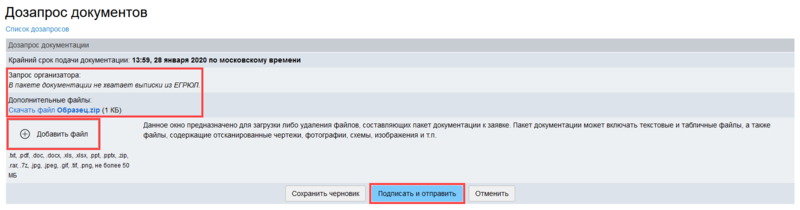
2. Загрузите необходимые документы с помощью ссылок Прикрепить файлы и нажмите кнопку
| Подписать и отправить |
. Отобразится электронный документ для подписания.
| Сохранить |
3. Нажмите кнопку
| Подписать и подтвердить |
. Отобразится страница с уведомлением Документация к дозапросу успешно загружена в Систему, статус дозапроса изменится на Закрыт, и организатор получит доступ к загруженным вами файлам.
Оценочная стадия рассмотрения заявок и завершение процедуры
По завершении процедуры всем участникам рассылаются соответствующие системные уведомления. Результаты также отражены на странице в блоке Последние поступившие заявки.
Сведения о заключении договора с победителем
В процедурах на закупку организатор может внести в Систему сведения о заключении договора с участником-победителем после утверждения итогового протокола.
Когда организатор внесет сведения о договоре и отправит их вам на подписание, на странице появится кнопка Сведения о заключении договора, а также вкладка Сведения о договоре.
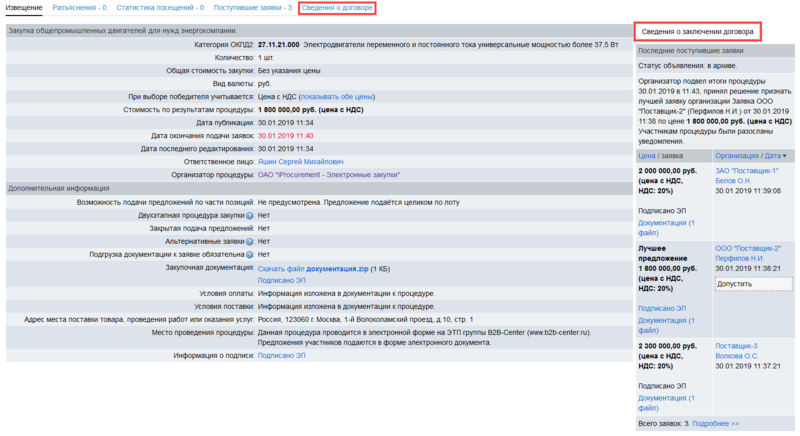
1. Нажмите кнопку Сведения о заключении договора. Отобразится страница Сведения о договоре.
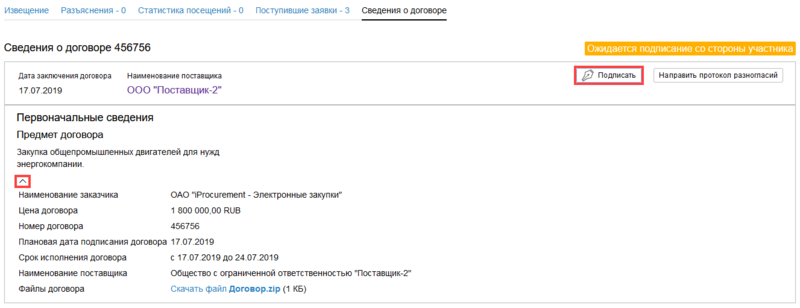
Развернув блок, вы можете проверить внесенные организатором данные о договоре и скачать приложенные файлы.
2. Чтобы Подписать сведения о договоре, нажмите одноименную кнопку.
3. Отобразится страница подписания сведений электронной подписью. Нажмите кнопку Подписать договор.
После подписания запись на странице получает статус Подписано со стороны участника.






